

|
Windows 10是美国微软公司研发的跨平台及设备应用的操作系统。是微软发布的最后一个独立Windows版本。Windows 10共有7个发行版本,分别面向不同用户和设备。2014年10月1日,微软在旧金山召开新品发布会,对外展示了新一代Windows操作系统,将它命名为“Windows 10”,新系统的名称跳过了这个数字“9”。截止至2018年3月7日,Windows 10正式版已更新至秋季创意者10.0.16299.309版本,预览版已更新至春季创意者10.0.17120版本 Win10插入耳机后有电流声怎么办?很多Win10用户在插上耳机后遇到有电流声噪音的情况。这是怎么回事呢?下面,小编就给大家介绍一下Win10系统下耳机有电流声的解决办法 原因分析: 这种情况最后发现是因为播放设备和录音设备设置不当导致。 解决方法: 1、右击任务栏声音图标,点击选择菜单中的“播放设备”。 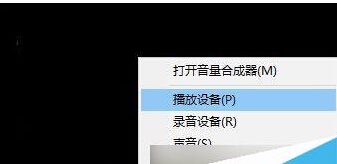 2、在声音窗口播放选项卡下,,点击选中扬声器后,点击底部“属性”。  3、在扬声器属性窗口,点击切换到“级别”,然后将麦克风平衡,设置为0,然后点击确定。 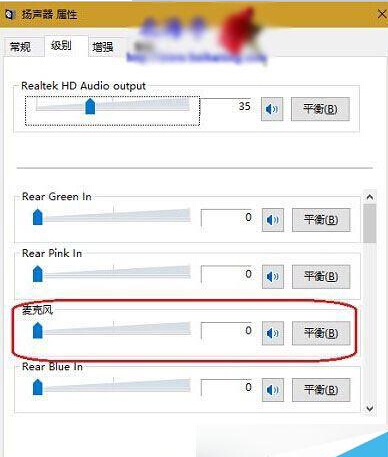 4、返回声音对话框,点击切换到“录制”选项卡,点击选中“麦克风”,同样点击“属性”。 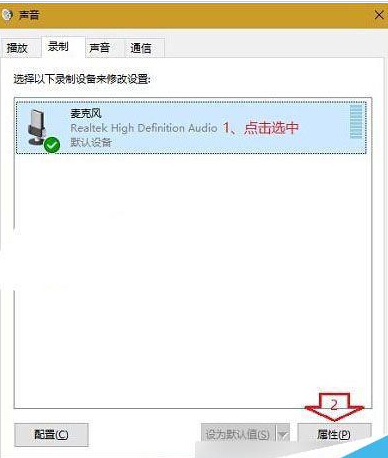 5、在麦克风属性窗口,点击切换到“级别”,将“麦克风加强”设置成0后,点击底部“确定”。 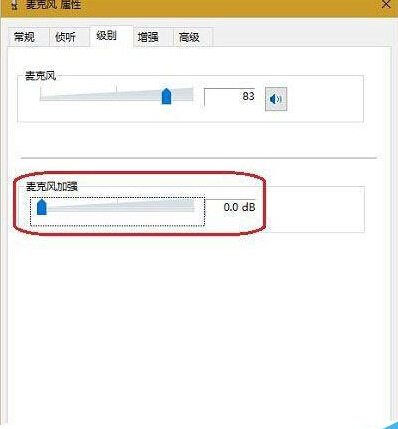 以上就是小编带来的win10插入耳机后有电流声怎么办 耳机有电流声解决方法,希望对大家有所帮助! Windows 10系统成为了智能手机、PC、平板、Xbox One、物联网和其他各种办公设备的心脏,使设备之间提供无缝的操作体验。 |
温馨提示:喜欢本站的话,请收藏一下本站!